说完了Redis在windows下的安装,在探讨下Redis在linux下的安装吧。
下载地址:http://redis.io/(或者在linux命令行输入:wget http://redis.googlecode.com/files/redis-2.6.13.tar.gz)
进去之后点击Download it 下的Redis3.0.6这行就ok了
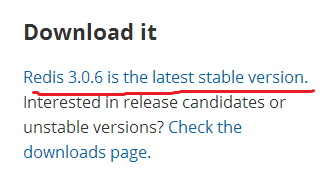
下载之后是一个.gz文件,但是没有linux环境,我用的是VMware自己搭建了一个linux环境,如果亲们没有,那就暂时用一下Redis官网上的吧!后面将介绍VMware和linux系统的安装。Redis官网如下:
点击interactive tutorial就可以了
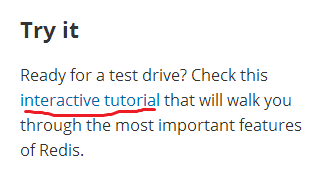
在这里直接输入命令就可以使用了
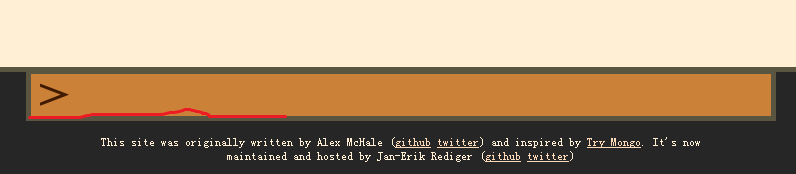
这个是我自己VMware下的红帽系统以及拉上去的redis
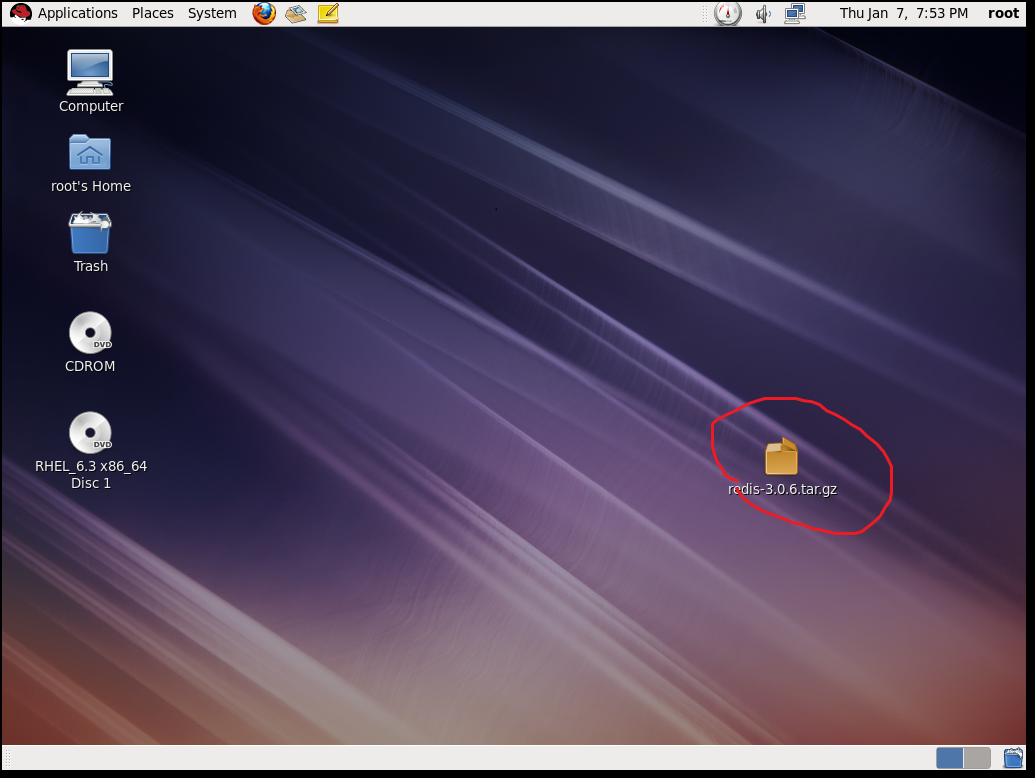
然后把redis拉倒/home/admin/redis-1目录下,然后回到桌面,右击,选中Open in Terminal
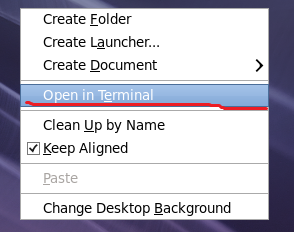
进入命令行:输入/home/admin/redis-1进入redis-1目录,然后ll查看文件,看到文件读写权限都有,如果没有,可以用chmod 777 *.gz命令赋予所有.gz文件权限。
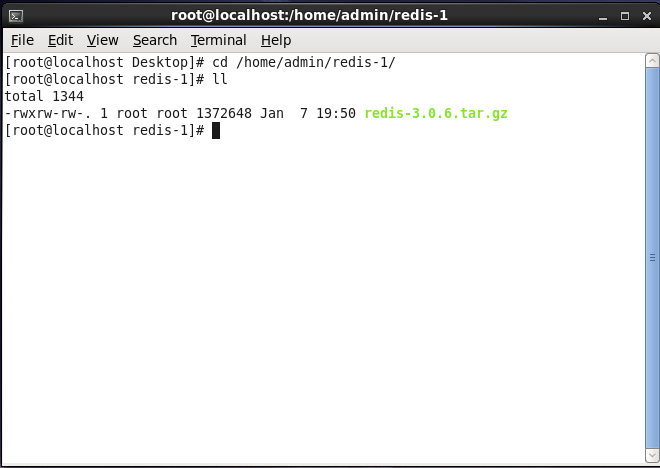
然后输入:tar zxf redis-3.0.6.tar.gz 解压缩redis
输入:cd redis-3.0.6 进入文件夹
输入:make
输入:make install 编译
make install命令执行完成后,会在/usr/local/bin目录下生成本个可执行文件,分别是redis-server、redis-cli、redis-benchmark、redis-check-aof 、redis-check-dump,它们的作用如下:
redis-server:Redis服务器的daemon启动程序
redis-cli:Redis命令行操作工具。也可以用telnet根据其纯文本协议来操作
redis-benchmark:Redis性能测试工具,测试Redis在当前系统下的读写性能
redis-check-aof:数据修复
redis-check-dump:检查导出工具
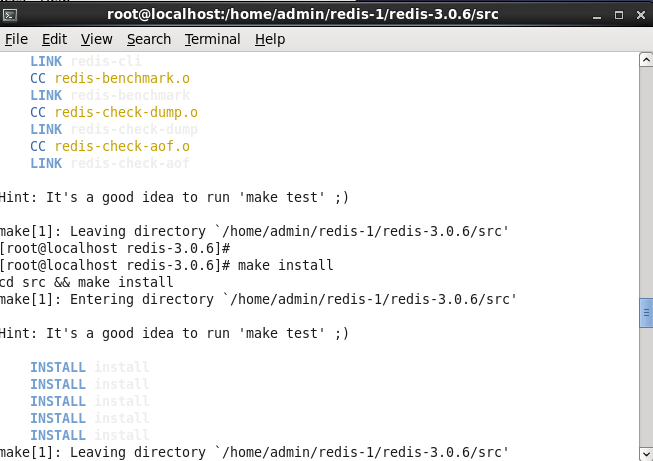
编译成功。
输入:cd /src进入src目录,输入ll
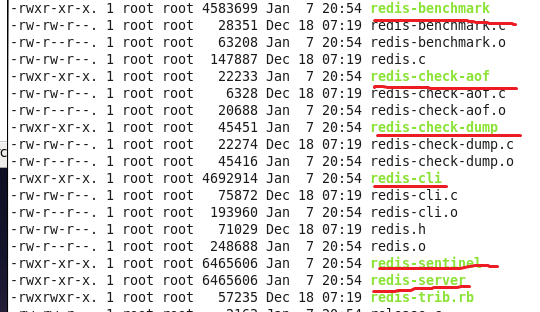
启动服务的都有了,可是redis.conf文件却没了,不用急
输入:find / -name redis.conf就可以了

原来你在这里啊:/home/admin/redis-1/redis-3.0.6/redis.conf(/home/admin/redis-2.8.21/redis.conf这个是以前我自己安装的目录)
好了安装完成了,接下来测试一下吧。
输入:./redis-server /home/admin/redis-1/redis-3.0.6/redis.conf
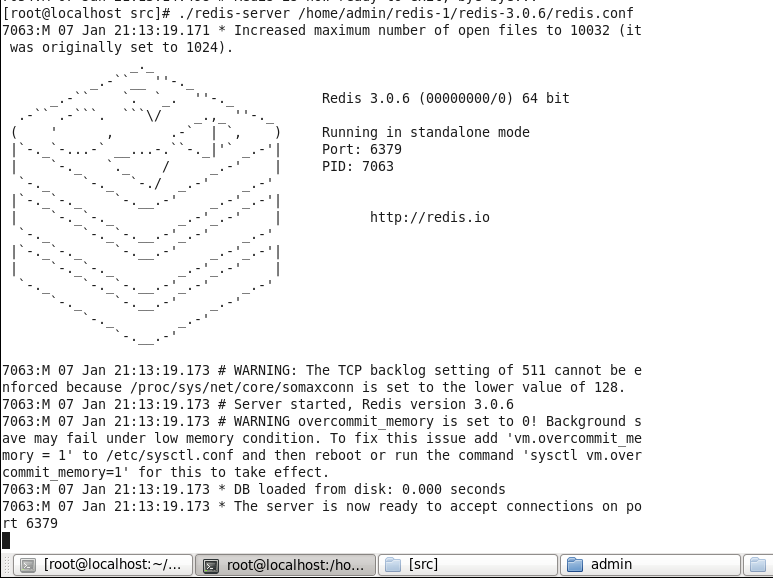
OK!Redis启动成功了,端口6379,pid7063
打开另一个命令窗口,输入:cd /home/admin/redis-1/redis-3.0.6/src/进入src目录,
输入:./redis-cli -h 127.0.0.1 -p 6379启动redis客户端-h后面跟的是ip地址-p后面跟的是端口号,OK连上redis服务了
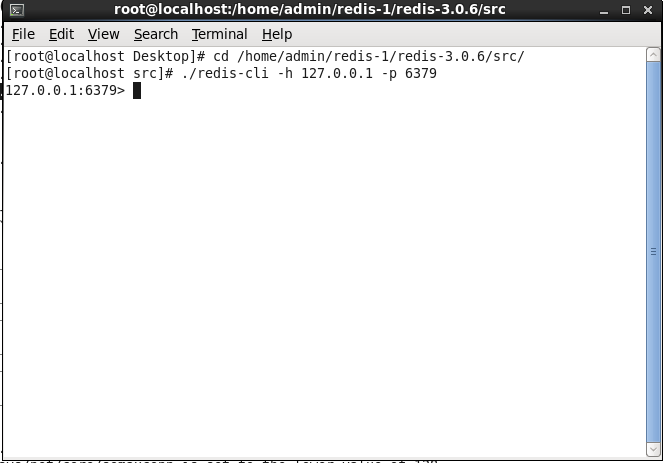
输入:set name zhangsan存入一对数据
输入:get name 获取name的值,得到zhangsan
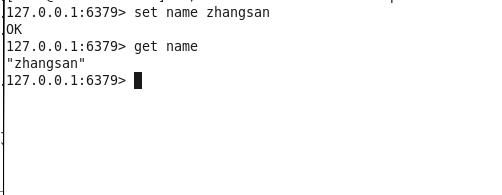
好了,成功了!在客户端输入:quit退出客户端。在服务器段使用ctrl +c键退出服务!
有人说了这样太麻烦了,我不想打开那么多窗口啊!能不能后台启动啊!这样也是可以的!在服务器窗口按上键可查到上一条命令,在后面加一个&就可以后台启动了!进入后你按Ctrl + C键退出,但是还是可以连接这个服务器的、输入:ps -ef | grep redis也可以查到哦!为了方便起见我把命令和配置文件拷贝到一个目录下了,当然你也可以不这么做。
输入命令:cd /home/admin/redis-1/redis-3.0.6/
输入:mkdir conf 创建conf文件夹
输入:cd /src
输入:cp edis-server redis-cli redis-benchmark redis-check-aof redis-check-dump redis-sentienl
/home/admin/redis-1/redis-3.0.6/conf/ 把这些文件复制到conf文件夹下
输入:cd ../
输入:cp redis.conf sentienl.conf /home/admin/redis-1/redis-3.0.6/conf/
好了,大功告成!都进入到conf文件夹下了!
Redis学习记录之下载安装(三)
最新推荐文章于 2024-09-02 21:10:54 发布






















 1471
1471

 被折叠的 条评论
为什么被折叠?
被折叠的 条评论
为什么被折叠?








